这篇文章主要介绍“win7如何打开摄像头”的相关知识,小编通过实际案例向大家展示操作过程,操作方法简单快捷,实用性强,希望这篇“win7如何打开摄像头”文章能帮助大家解决问题。
1.首先,我们打开电脑,找到QQ软件,双击输入账号密码并登录,登录成功之后在主页面板上找到三条横线的图标,如下图所示。
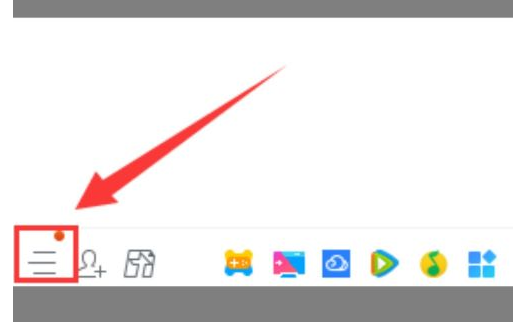
2.点击这个图标之后会跳出来一个窗口,我们可以看到一个“设置”的选项,大家点击进入即可。
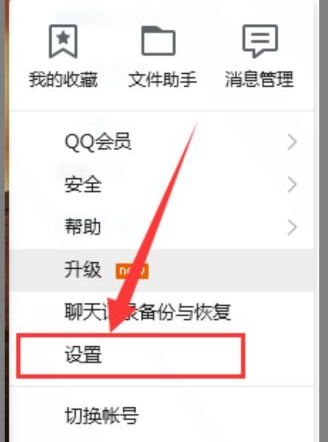
3.然后会跳出来设置的窗口,下拉这个窗口左侧的菜单栏,可以看到一个“音视频通话”的选项,点击即可。
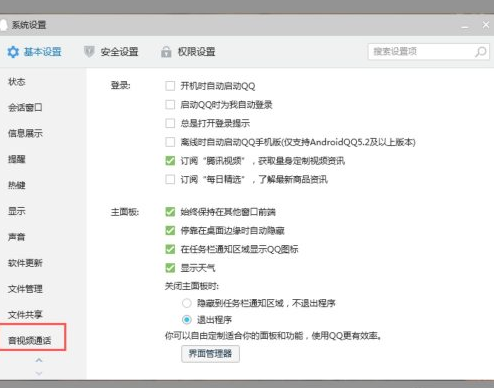
4.最后,我们会切换到新的界面,在右边的窗口可以看到摄像头,点击下面的“打开预览画面”选项即可。
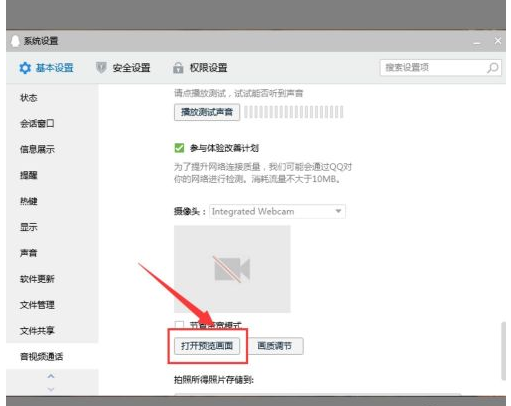
关于“win7如何打开摄像头”的内容就介绍到这里了,感谢大家的阅读。如果想了解更多行业相关的知识,可以关注亿速云行业资讯频道,小编每天都会为大家更新不同的知识点。
免责声明:本站发布的内容(图片、视频和文字)以原创、转载和分享为主,文章观点不代表本网站立场,如果涉及侵权请联系站长邮箱:is@yisu.com进行举报,并提供相关证据,一经查实,将立刻删除涉嫌侵权内容。